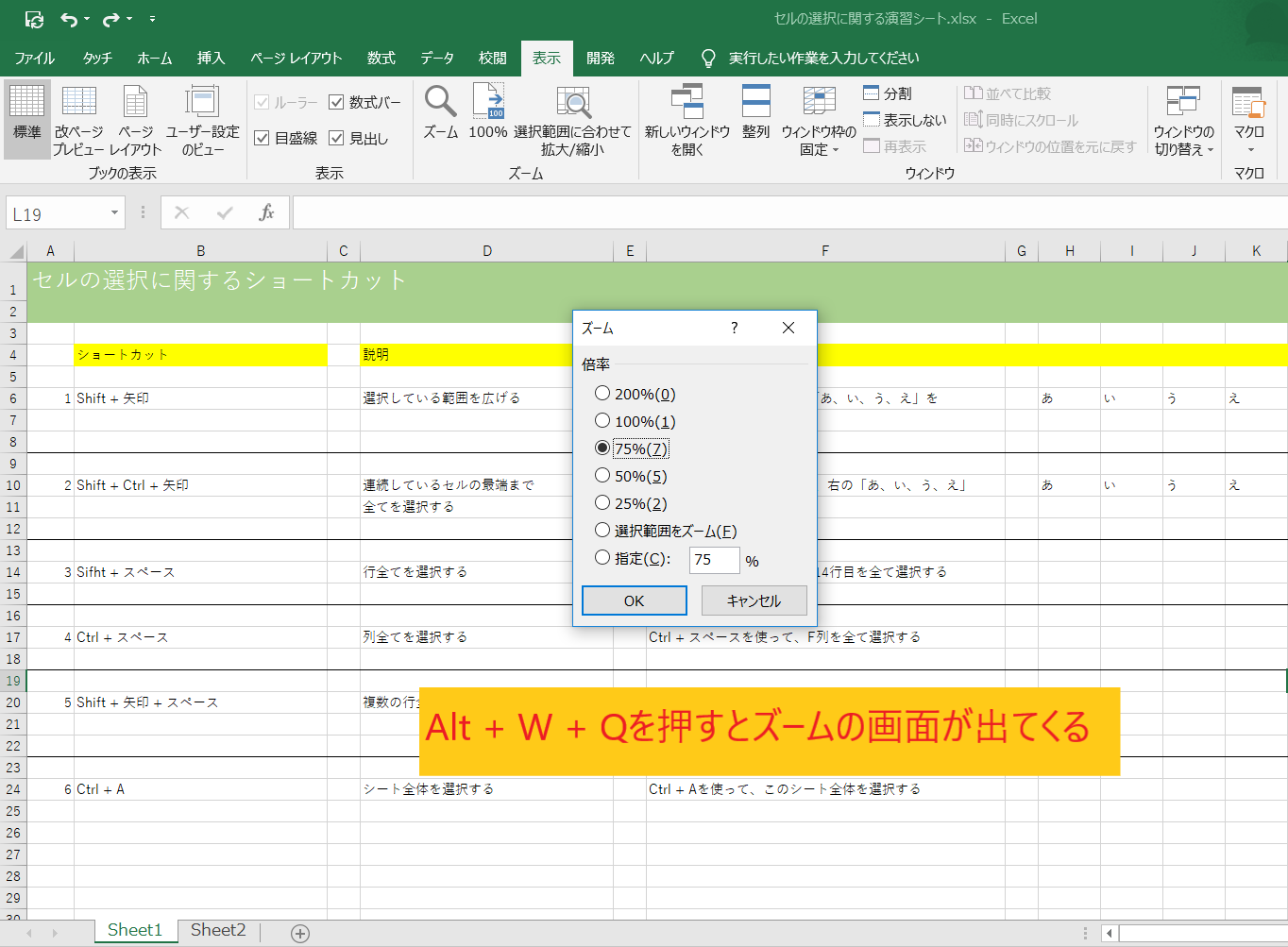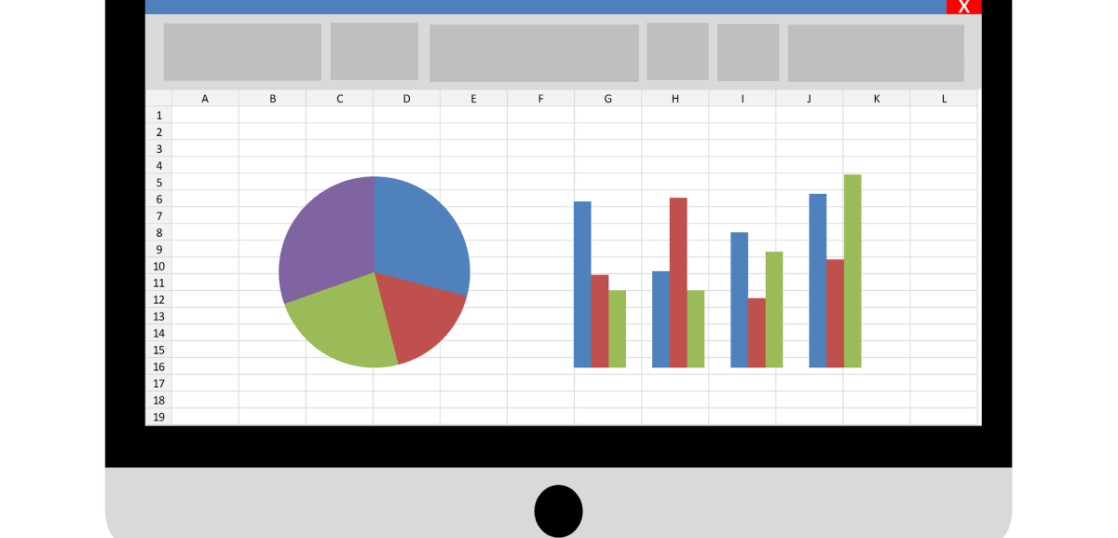投資銀行で使われるエクセルテクニックを練習シート付きで解説していきます。今回は、セルの選択に関するショートカットです。複数のセルや行全体を選択する時に、マウスを使わないことで作業スピードが大きく改善します。
5分で覚えるセル選択に関するショートカット
セル選択に関するショートカットは、エクセルテクニックとしては初級編ですが、日頃からエクセルを使っている方でも知らずに過ごしている場合もありますので、この機会に覚えて仕事のスピードアップを図りましょう。
このページの説明と合わせて、下のエクセルをダウンロードすると、実際にショートカットの使い方を練習できますので、ぜひ使ってください。
なお、ノートPCを使っている方は、Page Up/DownやHome、EndはFunctionキー(Fnと書かれているキー)と同時に押す必要がある場合がありますので、自分のPCの使用をご確認ください。
1.Shift + 矢印でデータの選択範囲を広げる
複数のセルを選択する場合にマウスをクリックしたままの状態で範囲を選択している方がいたら、Shift + 矢印でマウスを使わずに選択することが可能ですので、このショートカットを使うようにしましょう。
この操作だけを見ると、マウスを使ってもショートカットを使っても時間は変わらないように思われるかもしれませんが、ショートカットを使えば、他のショートカットと組み合わせることで更に作業スピードが向上しますので、まずはマウスではなくショートカットに慣れることが重要です。
マウスを使う方が圧倒的に時間が短縮できる場合はマウスを使うことも否定できませんが、私の知る限りエクセルでマウスの方が効率的というケースはないように思います。
2.Shift + Ctrl + 矢印で連続しているセルの最端まで全て選択する
データ数が多い場合、データのある行や列全体を選択するのにShift + 矢印だけでは大変です。そんな場合は、Shift + Ctrl + 矢印で連続したセルの最端まで全てを一気に選択することができます。
3.Shift + スペースで行全体を選択する
ある行全体を選択したいという場合、マウスで左側の行番号をクリックしている方がいたら、その代わりにShift + スペースを使えば一瞬で行全体を選択できます。この操作自体はマウスとショートカットで作業時間がそれほど変わらないように思われるかもしれませんが、ショートカットの場合、他のショートカットと組み合わせることで更なるスピードアップが図れます。
例えば、行全体を太字にしたい場合は、Shift + スペースを押した後、Ctrl + Bを押すと一瞬で行全体が太字に変わります。Ctrl + Bの代わりにCtrl + Uを押すと下線が引けます。もし太字や下線が不要な場合は、もう一度同じ操作をすると取り消すことができます。
4.Ctrl + スペースで列全体を選択する
Shift + スペースで行全体を選択するのと似ていますが、Ctrl + スペースで列全体を選択することができます。これも、他のショートカットと組み合わせることで作業スピードが大きく向上します。
例えば、Ctrl + スペースで列全体を選択した後、Alt + H + O + Iを押すと、その列の列幅を自動的に調整できます。入力した文字がセルをはみ出した場合、マウスで列幅を調整している方もいるかもしれませんが、このショートカットの組み合わせの方がスピードが圧倒的に早いですし、列幅の調整も自動でできるので、見た目もきれいにできます。
5.Shift + 矢印 + スペースで複数の行全体を選択する
これは1と3の組み合わせになります。Shift + 矢印で上下に複数のセルを選択した後、スペースを押すと複数の行全体を選択することができます。
ちなみに、Shift + スペース + 矢印と順番を逆にしても同じ効果になります。
6.Ctrl + Aでシート全体を選択する
シート全体を選択する場合は、Ctrl + Aで一括操作ができます。Ctrl + Aでシート全体を選択した後、Alt + H + F + Sを押すと、シート全体のフォントサイズを一括で変更することができます。
追加:エクセルでショートカットを簡単に見つける方法
エクセルではAltを押すと、メニューリボンにショートカットが表示されますので、よく使う操作はAltを押してその操作のショートカットを覚えることができます。
具体的に説明しますと、例えば画面を拡大したい場合は、Altを押すとメニューバーにアルファベットでショートカットが表示されます。
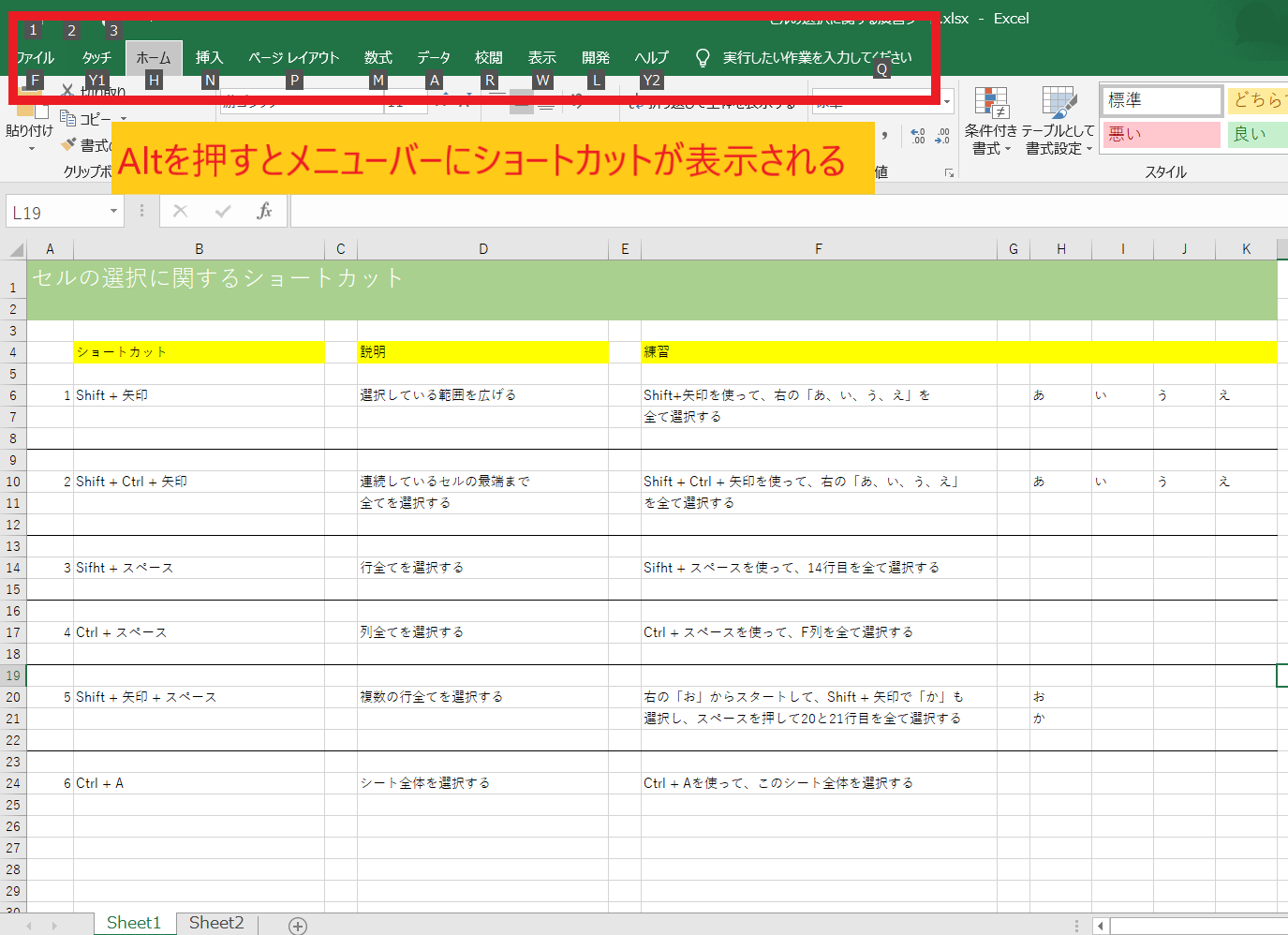
画面の拡大は表示メニューなので、Wを選択します。そうすると、表示メニューのリボンが出てきますので、その中でズームの下にQが表示されているので、Qを押します。
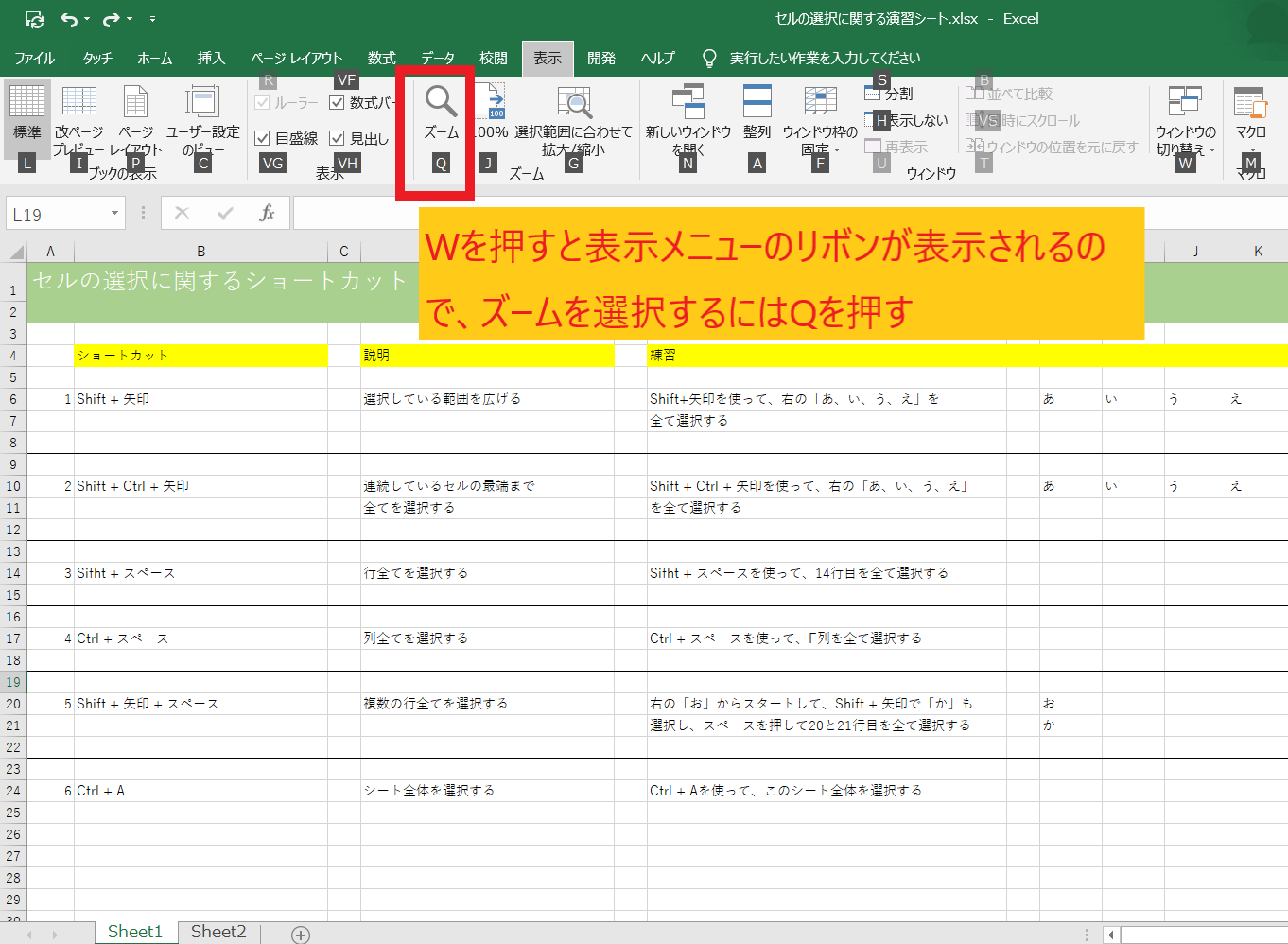
そうすると、ズームのメニューが出てきます。つまり、画面の拡大はAlt + W + Qだということがわかります。